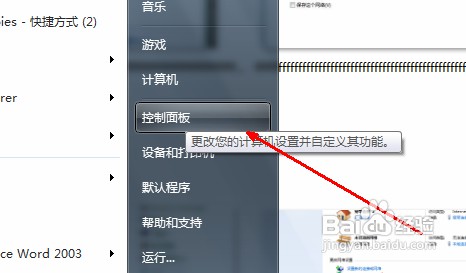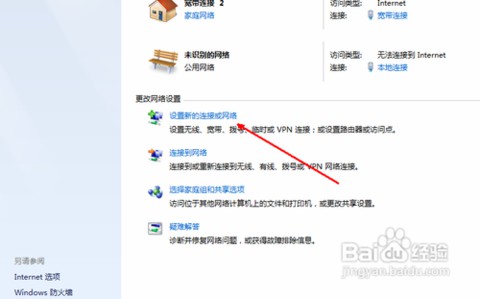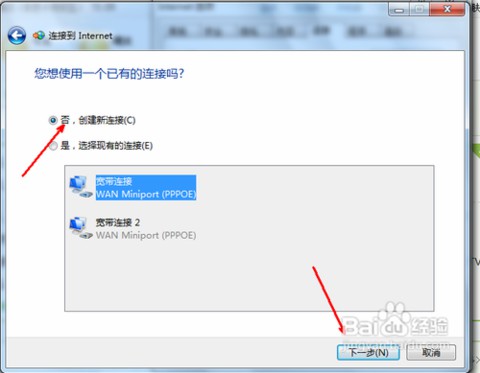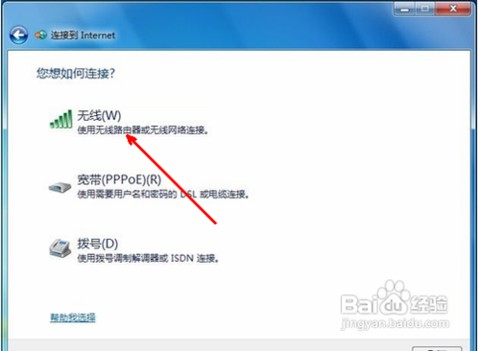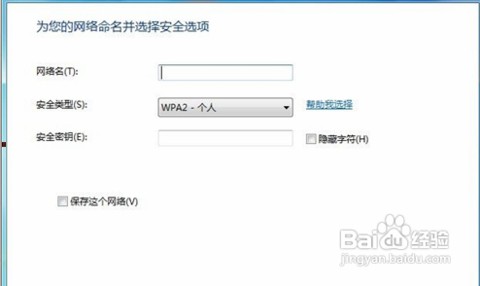隐藏的无线网络,笔记本怎么设置无线网络上网教程
隐藏的无线网络,笔记本怎么设置无线网络上网教程
如今电脑是十分的普及,然而要携带方便的话,我们一般都会选择带笔记本电脑。但我们在使用笔记本电脑时,必须要连上网络才能做更多的事情。但现在对比有线网络,无线网络似乎更受人们的欢迎,因为它在使用的时候不受电线所影响。但是有很多人都不知道如何在笔记本上设置隐藏的无线网络上网,下面IT技术资料分享网小编就给大家分享笔记本怎么设置连接隐藏的无线网络上网的教程。
首先,在“开始”菜单,点开“控制面板”
打开“控制面板”之后,找到“网络与共享中心”并打开
打开了之后,里面会有一些关于网络方面的详细信息。然后点击页面中间的“设置新的连接或网络”
点了之后,如果你的电脑之前是有过网络连接的,那么你假如需要重新设定一个无线网络连接的话,就选择第一项;如果先前没有过网络连接,你就点“否,创建新连接”,然后点击下一步
在选择连接方式这个页面里,如果你是有无线连接的,页面就会出现一个无线的选项。然后就点击“无线”,再点击确定
在你点击了确定以后,再回到系统的托盘处,找到网络连接的图标,再打开,选择连接。点了之后就会出现一个“为您的网络命名并选择安全选项”的页面,然后输入网络名和安全密钥,输完点击确定就可以了。
完成了上面的所有步骤,我们就可以成功连接上无线网络了哦~
以上就是IT技术资料分享网小编给大家分享的隐藏的无线网络,笔记本怎么设置无线网络上网的教程了,相信通过本文的介绍大家都会了。在使用的过程中如果有什么问题你可以联系小编QQ:1539995615 为你提供解决方案
| 上一篇: mumu模拟器文件夹下的NemuDrv.sys删除不掉怎么办? | 下一篇: U盘文件或目录损坏且无法读取怎么办? |